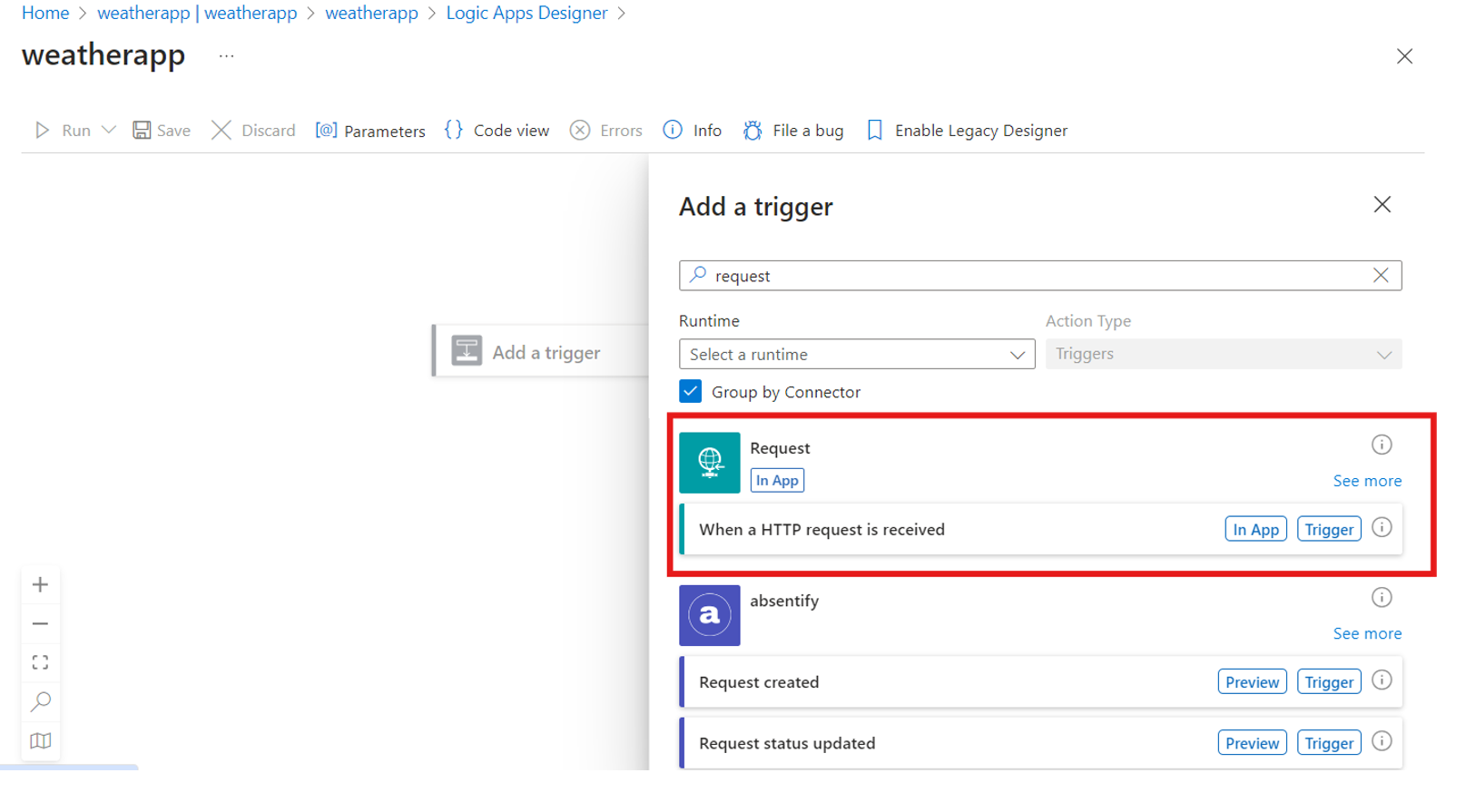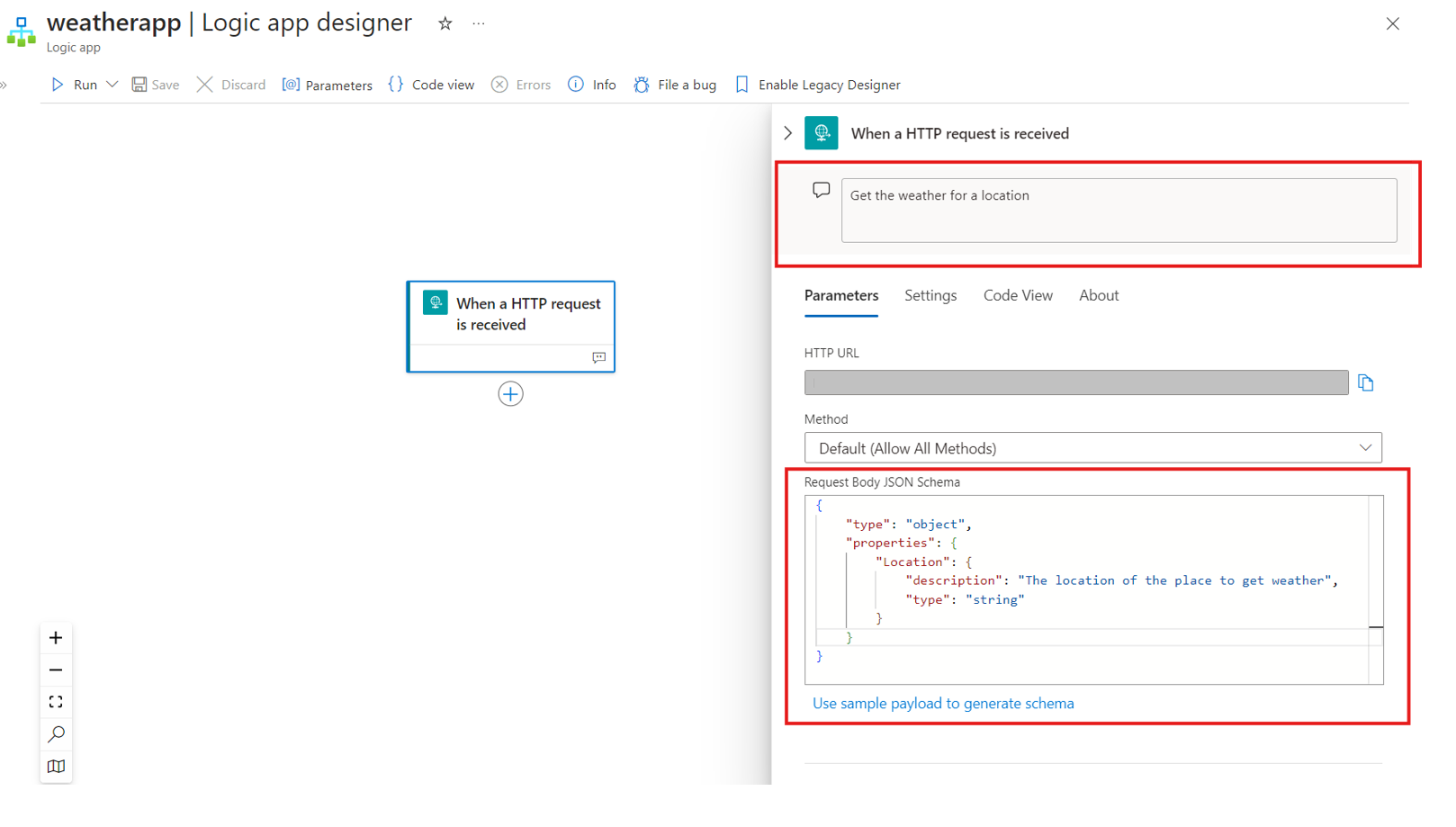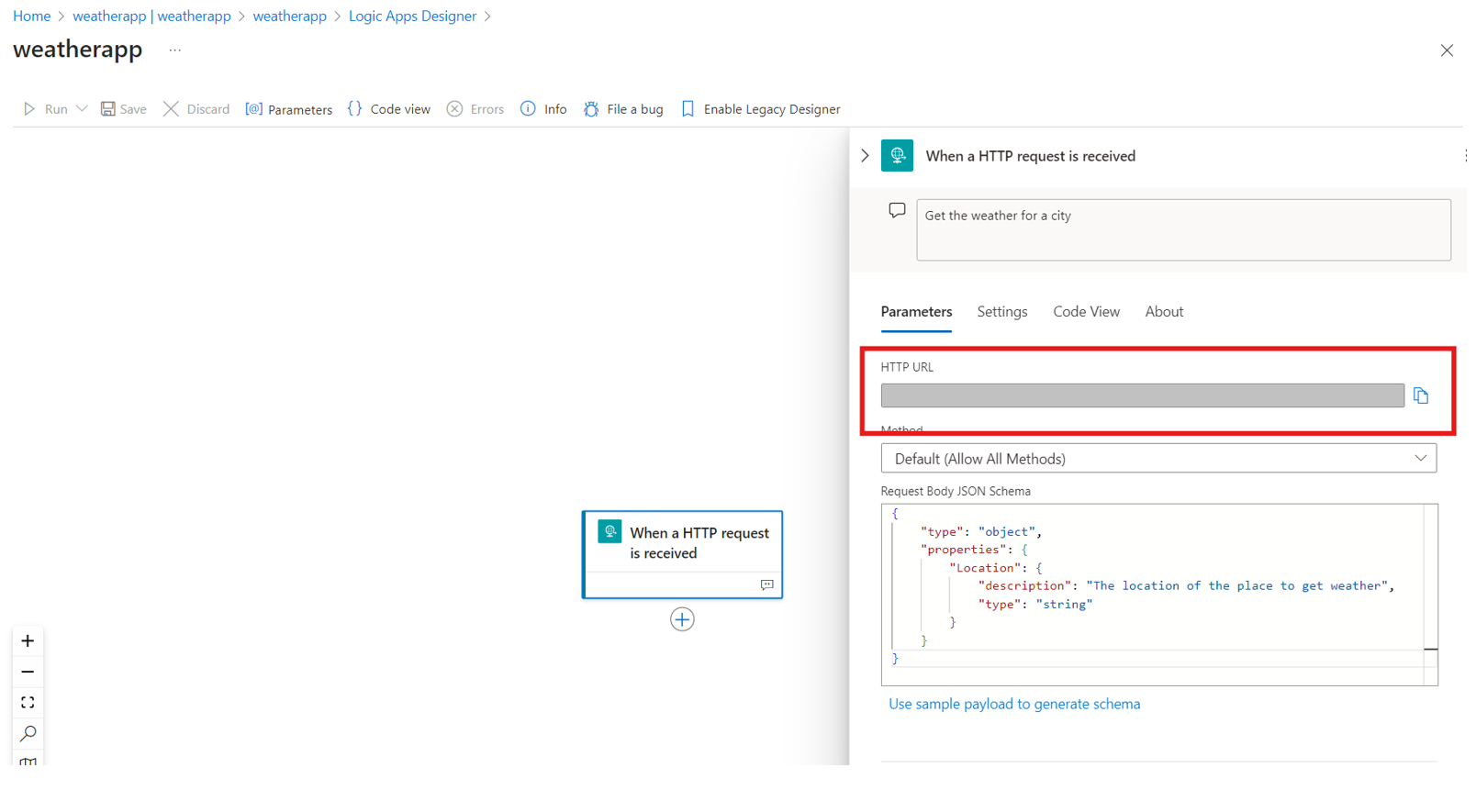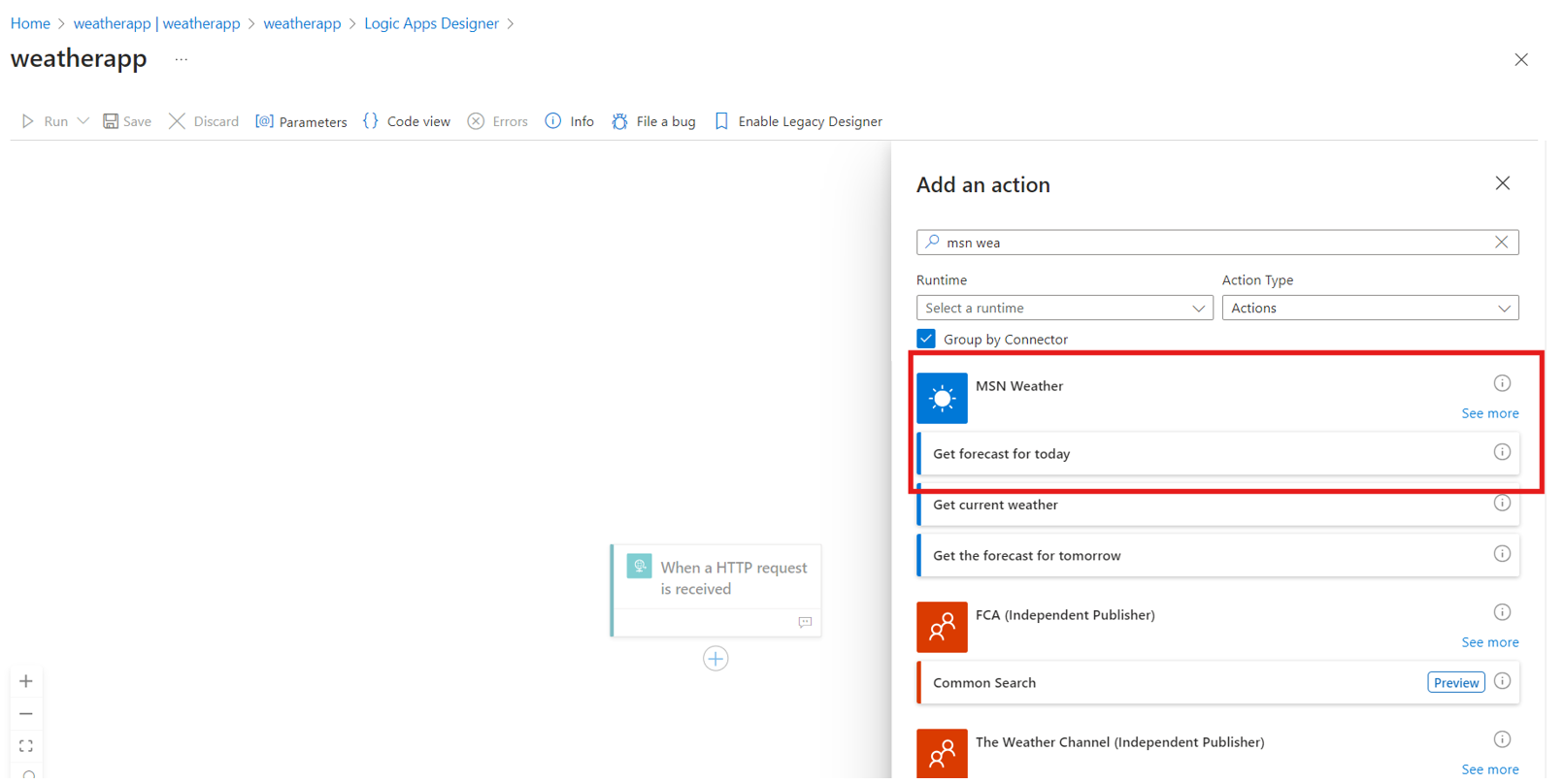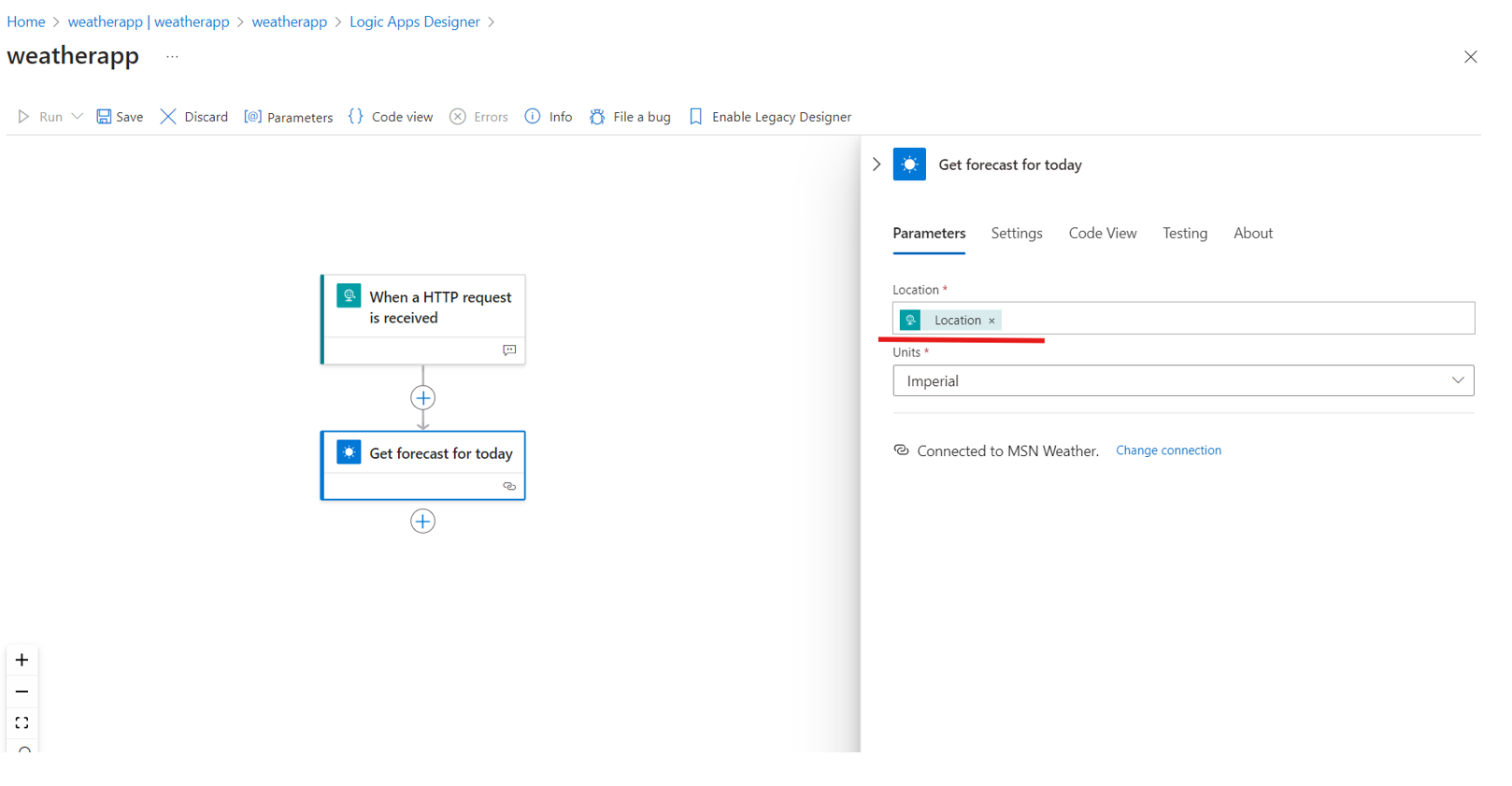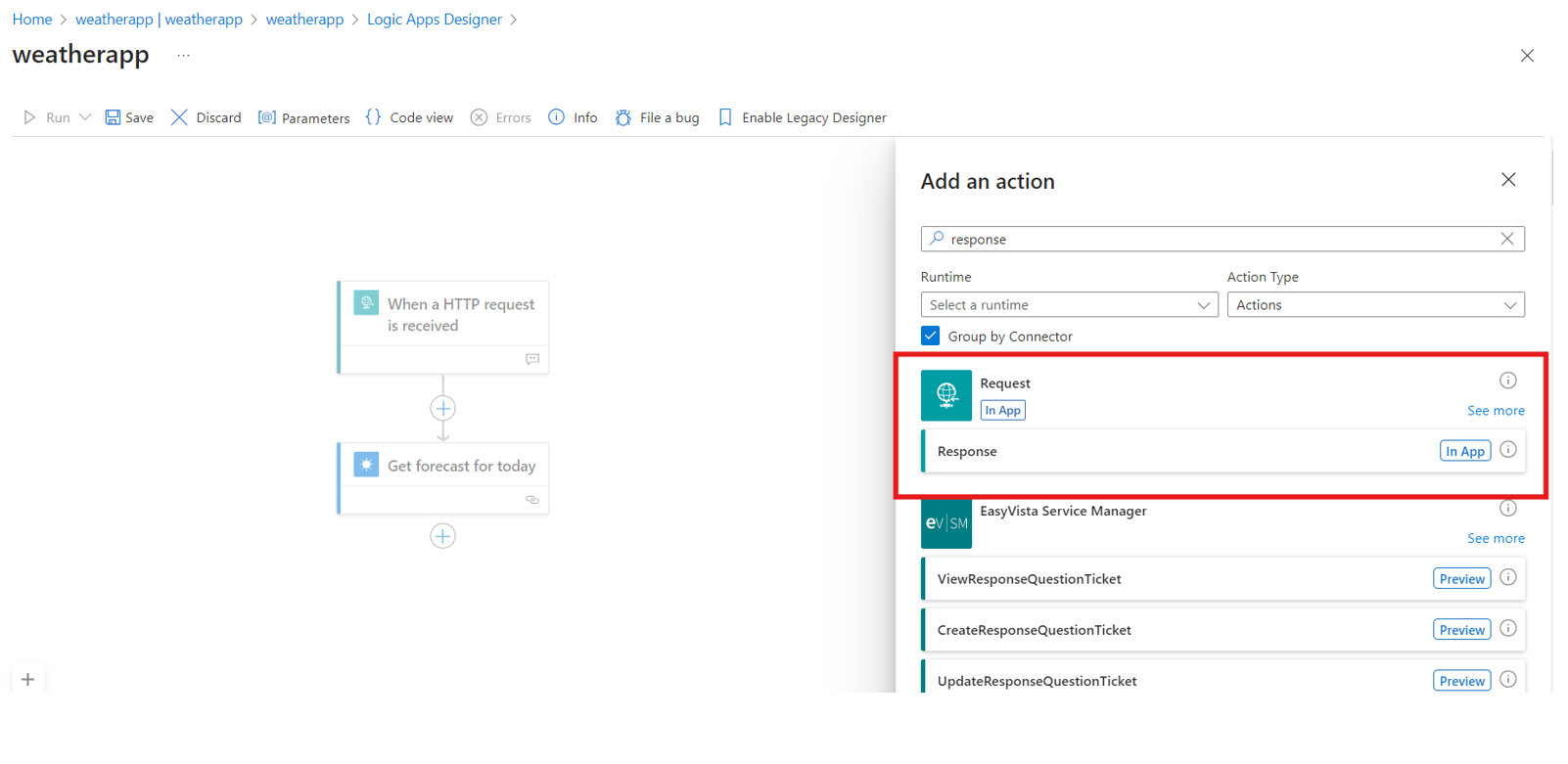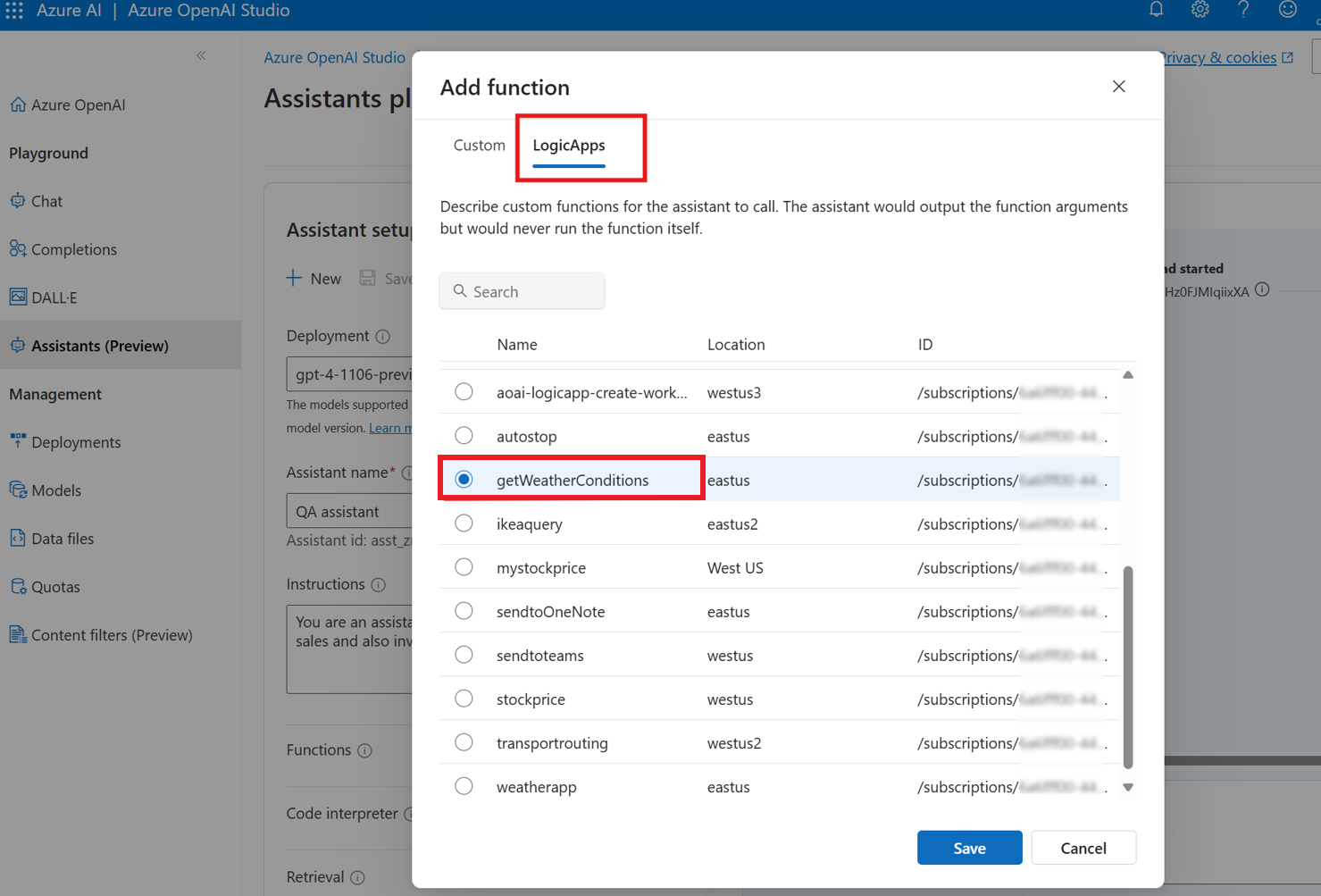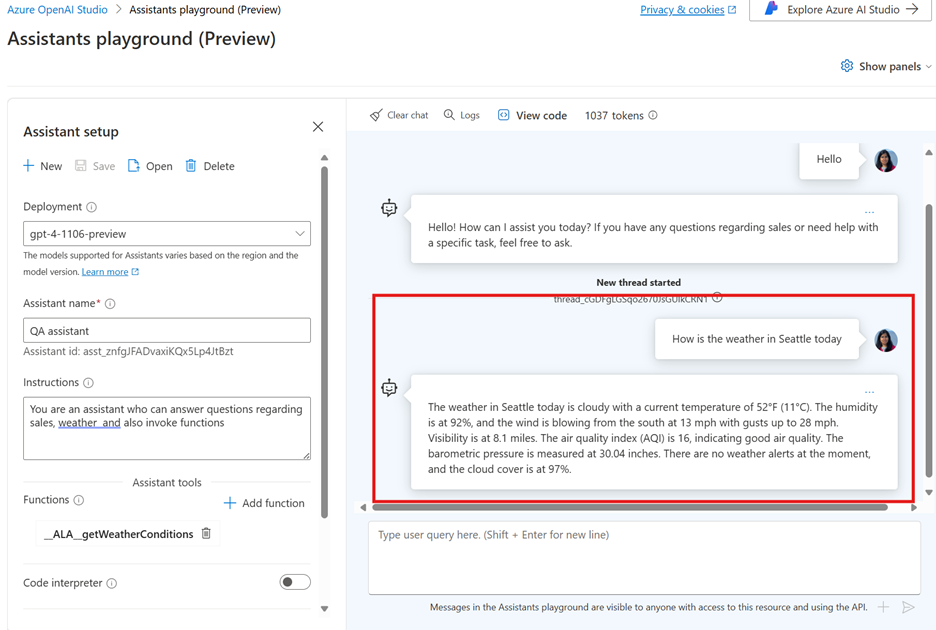Appeler des applications logiques Azure en tant que fonctions à l’aide d’Assistants Azure OpenAI
Remarque
Cette fonctionnalité est actuellement disponible uniquement dans Azure OpenAI Studio.
Azure Logic Apps est une plateforme d’intégration dans Azure qui vous permet de créer des applications et des flux de travail d’automatisation avec des outils de faible code permettant la productivité des développeurs et un temps de commercialisation plus rapide. En utilisant le concepteur visuel et en sélectionnant parmi des centaines de connecteurs prédéfinis, vous pouvez rapidement créer un flux de travail qui intègre et gère vos applications, données, services et systèmes.
Azure Logic Apps est complètement managé par Microsoft Azure, vous évitant d’avoir à vous soucier de l’hébergement, de la mise à l’échelle, de la gestion, de la supervision et de la tenue à jour des solutions créées avec ces services. Lorsque vous utilisez ces fonctionnalités pour créer applications et solutions serverless, vous pouvez simplement vous concentrer sur la logique métier et les fonctionnalités. Ces services sont automatiquement mis à l’échelle pour répondre à vos besoins, accélérer les workflows d’automatisation et vous aider à créer des applications cloud robustes à l’aide de peu à aucun code.
Appel de fonction sur Azure Logic Apps via le terrain de jeu Assistants
Pour accélérer et simplifier la création d’applications intelligentes, nous pouvons désormais appeler des flux de travail Logic Apps par le biais d’appels de fonction dans les assistants Azure OpenAI.
Le terrain de jeu Assistants énumère et répertorie tous les flux de travail de votre abonnement éligibles à l’appel de fonction. Voici les conditions requises pour ces flux de travail :
- Consumption Logic Apps: actuellement, nous prenons uniquement en charge les flux de travail de consommation.
- Déclencheur de requête: l’appel de fonction nécessite une API BASÉE sur REST. Logic Apps avec un déclencheur de requête fournit un point de terminaison REST. Par conséquent, seuls les flux de travail avec un déclencheur de requête sont pris en charge pour l’appel de fonction.
- Schéma : Les flux de travail que vous souhaitez utiliser pour l’appel de fonction doivent avoir un schéma JSON décrivant les entrées et les sorties attendues. À l’aide de Logic Apps, vous pouvez simplifier et fournir un schéma dans le déclencheur, qui serait automatiquement importé en tant que définition de fonction.
Si vous avez déjà des flux de travail avec trois exigences ci-dessus, vous devez être en mesure de les utiliser dans Azure OpenAI Studio et de les appeler via des invites utilisateur. Si vous n’avez pas de flux de travail existants, vous pouvez suivre les étapes décrites dans cet article pour les créer. Il existe deux étapes principales :
- Créer une application logique sur le portail Azure.
- Importer vos flux de travail Logic Apps en tant que fonction dans le Assistants Playground.
Créer des flux de travail Logic Apps pour l’appel de fonction
Voici les étapes à suivre pour créer un flux de travail Logic Apps pour l’appel de fonction.
Dans la zone de recherche du Portail Azure, entrez applications logiques, puis sélectionnez Applications logiques.
Dans la barre d’outils de la page Applications logiques, sélectionnez Ajouter.
Dans la page Créer une application logique, sélectionnez d’abord le type de plan pour votre ressource d’application logique. Ainsi, seules les options de ce type de plan apparaissent.
Dans la section Plan, pour le type de plan, sélectionnez Consommation pour afficher uniquement les paramètres de ressource de l’application logique de consommation.
Fournissez les informations suivantes pour votre ressource d’application logique : abonnement, groupe de ressources, nom de l’application logique et région.
Quand vous êtes prêt, sélectionnez Vérifier + créer.
Dans la page de validation qui s’affiche, confirmez toutes les informations fournies, puis sélectionnez Créer.
Une fois qu’Azure a déployé votre ressource d’application logique, sélectionnez Accéder à la ressource. Ou bien, recherchez et sélectionnez votre ressource d’application logique en tapant son nom dans la zone de recherche Azure.
Ouvrez le flux de travail Logic Apps dans le concepteur. Sélectionnez Outils de développement + Concepteur d’applications logiques. Cela ouvre votre flux de travail vide dans le concepteur. Ou vous sélectionnez Application logique vide à partir de modèles
Vous êtes maintenant prêt à ajouter une étape supplémentaire dans le flux de travail. Un workflow commence toujours par un seul déclencheur, qui spécifie la condition à respecter avant d’exécuter des actions ultérieures dans le workflow.
Votre flux de travail doit avoir un déclencheur de requête pour générer un point de terminaison REST et une action de réponse pour renvoyer la réponse à Azure OpenAI Studio lorsque ce flux de travail est appelé.
Ajouter un déclencheur (requête)
Sélectionnez Ajouter un déclencheur, puis recherchez le déclencheur de requête. Sélectionnez l’opération Quand une requête HTTP est reçue.
Fournissez le schéma JSON pour la requête. Si vous n’avez pas le schéma, utilisez l’option pour générer le schéma.
Voici un exemple de schéma de requête. Vous pouvez ajouter une description pour votre flux de travail dans la zone de commentaire. Cela est importé par Azure OpenAI Studio comme description de la fonction.
Enregistrez le workflow. Cela génère le point de terminaison REST du flux de travail.
Selon le cas d’usage professionnel, vous pouvez maintenant ajouter une ou plusieurs étapes/actions dans ce flux de travail. Par exemple, à l’aide du connecteur météo MSN pour obtenir les prévisions météorologiques pour l’emplacement actuel.
Dans l’action de obtenir des prévisions pour aujourd’hui, nous utilisons la propriété emplacement passée à ce flux de travail en tant qu’entrée.
Configurez la réponse. Le flux de travail doit renvoyer la réponse à Azure OpenAI Studio. Cette opération est effectuée à l’aide de l’action Réponse.
Dans l’action de réponse, vous pouvez sélectionner la sortie de l’une des étapes précédentes. Vous pouvez également fournir un schéma JSON si vous souhaitez retourner la sortie dans un format spécifique.
Le flux de travail est maintenant prêt. Dans Azure OpenAI Studio, vous pouvez importer cette fonction à l’aide de la fonctionnalité Ajouter une fonction dans le terrain de jeu Assistants.
Importer vos flux de travail Logic Apps en tant que fonctions
Voici les étapes à suivre pour importer vos flux de travail Logic Apps en tant que fonction dans le terrain de jeu Assistants dans Azure OpenAI Studio :
Dans Azure OpenAI Studio, sélectionnez Assistants. Sélectionnez un Assistant existant ou créez-en un. Une fois que vous avez configuré l’Assistant avec un nom et des instructions, vous êtes prêt à ajouter une fonction. Sélectionnez + Ajouter une fonction.
L’option Ajouter une fonction ouvre un écran avec deux onglets. Accédez à l’onglet pour Logic Apps pour parcourir vos flux de travail avec un déclencheur de requête. Sélectionnez le flux de travail dans la liste et sélectionnez Enregistrer.
Remarque
Cette liste affiche uniquement les flux de travail de référence SKU de consommation et avec un déclencheur de requête.
Vous avez maintenant importé votre flux de travail et il est prêt à être appelé. La spécification de la fonction est générée en fonction du swagger du flux de travail des applications logiques et inclut le schéma et la description en fonction de ce que vous avez configuré dans l’action de déclencheur de requête.
Le flux de travail sera maintenant appelé par les Assistants Azure OpenAI en fonction de l’invite de l’utilisateur. Voici un exemple où le flux de travail est appelé automatiquement en fonction de l’invite de l’utilisateur pour obtenir le temps.
Vous pouvez confirmer l’appel en examinant les journaux ainsi que l’historique des exécutions de votre flux de travail.
FAQ
Qu’est-ce que les connecteurs d’application logique ?
Azure Logic Apps dispose de connecteurs à des centaines d’applications métier (LOB), notamment SAP, Salesforce, Oracle, SQL, etc. Vous pouvez également vous connecter à des applications SaaS ou à vos applications internes hébergées dans des réseaux virtuels. Ces connecteurs prêtes à l’emploi fournissent des opérations pour envoyer et recevoir des données dans plusieurs formats. En tirant parti de ces fonctionnalités avec les assistants Azure OpenAI, vous devez être en mesure d’apporter rapidement vos données pour Intelligent Insights optimisées par Azure OpenAI.
Que se passe-t-il lorsqu’une application logique est importée dans Azure OpenAI Studio et appelée
Le fichier swagger Logic Apps est utilisé pour remplir les définitions de fonction. Azure Logic App publie une définition OpenAPI 2.0 (swagger) pour les flux de travail avec un déclencheur de requête basé sur annotations sur le flux de travail. Les utilisateurs peuvent modifier le contenu de ce swagger en mettant à jour leur flux de travail. Azure OpenAI Studio l’utilise pour générer les définitions de fonction requises par l’Assistant.
Comment fonctionne l’authentification d’Azure OpenAI Studio vers Logic Apps ?
Logic Apps prend en charge deux principaux types d’authentifications pour appeler un déclencheur de requête.
Authentification basée sur la signature d’accès partagé (SAP).
Les utilisateurs peuvent obtenir une URL de rappel contenant une SAP à l’aide de l’URL de rappel de liste API. Logic Apps prend également en charge l’utilisation de plusieurs clés et leur rotation en fonction des besoins. Logic Apps prend également en charge la création d’URL SAS avec une période de validité spécifiée. Pour plus d’informations, consultez la documentation Logic Apps.
Stratégie d’authentification OAuth basée sur Microsoft Entra ID.
Logic Apps prend également en charge les appels de déclencheur d’authentification avec Microsoft Entra ID OAuth, où vous pouvez spécifier des stratégies d’authentification à utiliser pour valider des jetons OAuth. Pour plus d’informations, consultez la documentation Logic Apps.
Lorsque les Assistants Azure OpenAI nécessitent l’appel d’une application logique dans le cadre de l’appel de fonction, Azure OpenAI Studio récupère l’URL de rappel avec la SAP pour appeler le flux de travail.
Voir aussi
Commentaires
Bientôt disponible : Tout au long de 2024, nous allons supprimer progressivement GitHub Issues comme mécanisme de commentaires pour le contenu et le remplacer par un nouveau système de commentaires. Pour plus d’informations, consultez https://aka.ms/ContentUserFeedback.
Envoyer et afficher des commentaires pour